Para dar un ejemplo del uso de BUSCARV (VLOOKUP) con más de una tabla de referencia (
En nuestro ejemplo, hay una tabla de comisiones para agentes con una antigüedad menor a 5 años, y otra para aquellos con más de 5 años en la empresa:
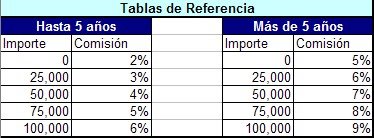
El informe mensual de ventas es el siguiente:
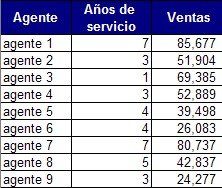
Para determinar el monto de la comisión que le corresponde a cada agente, de acuerdo al monto de las ventas y a la antigüedad, usamos la siguiente fórmula:
=BUSCARV(C6,SI(B6<=5,$A$15:$B$20,$D$15:$E$20),2)
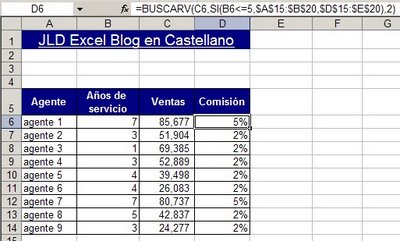
La fórmula funciona anidando dentro de la función BUSCARV una función SI (IF) que de acuerdo al resultado dirija la búsqueda a una u otra tabla de referencia. También se puede ver que he dejado el argumento "ordenado" (el cuarto argumento de la función BUSCARV) en blanco, para obtener una búsqueda aproximada, como lo he explicado en la entrada "Valor del argumento range_lookup en la función Vlookup".
Categorías: Funciones&Formulas_, LOOKUPS_
Technorati Tags: BUSCARV, VLOOKUP
Hola Jorge,
ResponderBorrarUn placer saludarlo, solo quiero pedirle sí puede habilitar el link de descarga ya que me sale un mensaje en mi buscador que dice:
ha sido reportado como una web atacante y ha sido bloqueado basándose en sus preferencias de seguridad.
Una pregunta porque en celda D6 sale 5%, si tiene
7 años debería tener el 8%. Si se basa a la tabla de Referencia.
Hola, se trata de un nota muy antigua y no he guardado el archivo. Estaba en un sitio que fue dado de baja, por lo que he cancelado el enlace.
ResponderBorrarEn cuanto al error que señalas, parece ser que puse la imagen equivocada, la fórmula funciona bien.
En realidad se puede usar una fórmula más abreviada poniendo los valores de búsqueda en una tabla de sólo tres columnas (una para el nivel de ventas y dos para los procentajes de acuerdo a la antigüedad) en el rango A15:C19 y usar
=BUSCARV(C6,$A$15:$C$19,SI(B6>5,3,2))